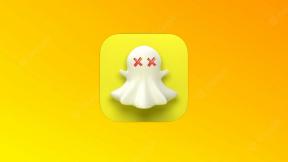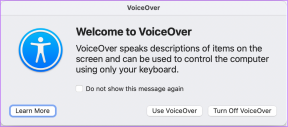5 najważniejszych wskazówek dotyczących Moto 360 (2. generacji), które powinieneś wiedzieć
Różne / / December 02, 2021
Ci z nas, którzy wypróbowali Android Wear, mogą prawdopodobnie zgodzić się, że urządzenia do noszenia to niesamowita technologia. Wielu konsumentów kwestionuj wartość smartwatchów, ale doświadczenie pokazuje, że otrzymywanie powiadomień i podstawowe sterowanie telefonem na nadgarstku jest cenne.

Jednak jest wciąż rozwijająca się technologia, co oznacza, że interfejs/nawigacja może ulec poprawie. Istnieje wiele funkcji, które nie są tak oczywiste, jak powinny.
Dlatego zebraliśmy nasze 5 najlepszych wskazówek dla jednego z najgorętszych smartwatchów Android Wear dostępnych obecnie na rynku – Moto 360 (2. generacji). Pamiętaj, że niektóre z tych wskazówek mogą dotyczyć innych urządzeń Android Wear, ale ten przewodnik dotyczy w szczególności Moto 360 (2. generacji).
1. Włącz/wyłącz przechylanie, aby obudzić
Użytkownicy Moto 360 dowiedzą się czego Przechyl, by się obudzić jest z nietoperza; Motorola ma to domyślnie włączone. Zasadniczo jest to gest, który odwraca ekran smartwatcha na kiedy przekręcasz nadgarstek, by spojrzeć na zegarek.
Problem polega na tym, że jeśli nie podoba ci się ta funkcja, ustawienie jej może być trudne do znalezienia. Kiedy byłem nowym właścicielem Moto 360, spodziewałem się, że Przechyl, by się obudzić możliwość przebywania w ustawieniach urządzenia smartwatch. To nie jest. Motorola pomyślała, że zabawniej byłoby umieścić go w Aplikacja Android Wear ustawienia (do których masz dostęp w podłączonym telefonie).


Co więcej, w ustawieniach aplikacji nadal nie jest jasne, jak się tam dostać. To miejsce w ustawieniach, które wyświetla aktualnie podłączony smartwatch, jest w rzeczywistości przyciskiem.

Po kliknięciu wyświetlają się dodatkowe elementy sterujące smartwatcha. I tutaj znajdziesz Przechyl, by się obudzić ustawienie.

Co ciekawe, podczas gdy Przechyl, by się obudzić przełącznik jest nieobecny w ustawieniach urządzenia, Zawsze na ekranie przełącznik (aby przyciemniony podgląd był zawsze widoczny na wyświetlaczu) jest dostępny zarówno na zegarku, jak i w aplikacji. Co z tym jest?
2. Funkcje przycisku zasilania

Ten fizyczny przycisk z boku Moto 360 w rzeczywistości ma więcej zastosowań niż tylko przycisk zasilania. Nie, to nie jest fantazyjne kółko przewijania, jak na Zegarek Apple, ale jest więcej niż na pierwszy rzut oka. Motorola kodowała w przydatnych skrótach z różnymi rodzajami naciśnięć użytkownika. Przeanalizujmy je:
- Długie naciśnięcie: Przenosi Cię do szuflady aplikacji.
- Podwójne naciśnięcie: Umieszcza urządzenie w Tryb teatralny (neguje Zawsze włączone i całkowicie wyłącza ekran w przypadku ciemnych pomieszczeń).
- Potrójne naciśnięcie: Aktywuje Zwiększenie jasności (tymczasowo podświetla ekran z maksymalną jasnością).
Dodatkowa wskazówka: Możesz uzyskać dostęp Powiadomienia, Tryb teatralny, oraz Zwiększenie jasności na zegarku, jeśli przesuniesz palcem w dół z ekranu głównego. Panel rozwijany pokazuje: Opcje powiadomień Lollipop (Wszystko, Priorytet, lub Nic). Jeśli przesuniesz palcem od prawej, zobaczysz dodatkowe funkcje.

3. Jak sprawdzić statystyki zegarka
Aplikacja Android Wear ma kilka bardziej przydatnych funkcji. Możesz sprawdzić statystyki dotyczące zużycia baterii lub przestrzeni dyskowej 360.

Statystyki baterii są w tym samym formacie, który można znaleźć na telefonie z Androidem, gdzie widać wykres wydajności, oszacowania żywotności baterii i procentu baterii poszczególnych funkcji zegarka używany.

Podobnie informacje o pamięci informują o tym, jaka część pamięci wewnętrznej smartwatcha jest używana przez poszczególne aplikacje. Jest to szczególnie przydatne, gdy wiesz, ile muzyki możesz pobrać na zegarek (w przypadku strumieniowego przesyłania muzyki w trybie offline bezpośrednio z zegarka do zestawu słuchawkowego lub głośnika Bluetooth).

4. Wykonywanie zrzutu ekranu smartwatcha
Wielu użytkowników może nie wiedzieć, że możesz zrób zrzut ekranu bieżącego ekranu na swoim smartwatchu, tak jak zawsze mogliśmy na telefonach z Androidem. Cóż, uzyskanie zrzutu ekranu jest inne. Niestety funkcja ta jest również ukryta w aplikacji Android Wear.
W ustawieniach urządzenia w aplikacji, jeśli klikniesz działania zobaczysz listę wszystkich funkcji, które może wykonywać Twój zegarek (i jakie aplikacje będą wykonywać te funkcje). O dziwo, przycisk do zrobienia zrzutu ekranu jest ukryty w przycisku menu z trzema kropkami w tym obszarze.


Tam jednak nie skończyliśmy. Przechwycony obraz z jakiegoś powodu nie jest zapisywany w telefonie. Zamiast tego zostaniesz zapytany, gdzie wysłać zrzut ekranu. ja po prostu wyślij go na moje konto Dysku Google.


Zrzuty ekranu są zapisywane w formacie kwadratu.


5. Gesty nadgarstka

W ustawieniach Moto 360 mogłeś zauważyć opcję o nazwie Gesty nadgarstka. Choć może to brzmieć jak zestaw trików ruchowych, które można wykonać za pomocą zegarka, jedyną funkcją, jaką w tej chwili zaimplementowała Motorola, jest przewijanie bez użycia rąk.
Jak to działa, jest dość proste. Zasadniczo przesuwasz nadgarstek w kierunku, w którym chcesz przewijać.

To zdecydowanie fajne, ale bądź świadomy, kiedy robisz to publicznie. Możesz mieć dziwne spojrzenia.
Czy masz jakieś inne sztuczki do udostępnienia?
Poza wszechobecną przebitą oponą, myślę, że większość fanów Moto 360 może zgodzić się, że smartwatch drugiej generacji to świetna aktualizacja do oryginału. Ale mamy nadzieję, że Motorola nie uważa się za skończoną. Z pewnością jest miejsce na poprawę.
Kilka z omówionych powyżej opcji oprogramowania powinno być bardziej widocznych i mniej rozdrobnionych między aplikacją Android Wear. Chcielibyśmy również zobaczyć bibliotekę gestów. Podziel się swoimi przemyśleniami i/lub dodatkowymi wskazówkami.